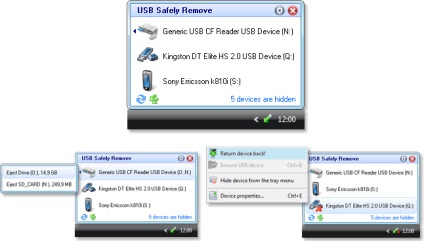
Це оригінальне і зручне меню для роботи з пристроями. Щоб його викликати, досить навести курсор миші на іконку в системному треї, або клацнути лівою кнопкою миші, або натиснути клавіші (докладніше див. Швидкий доступ)
Меню зупинки дозволить Вам зробити наступне:- Зупинити пристрій - просто один раз клацніть мишкою на вибраному пристрої.
- Одним кліком зупинити відразу кілька пристроїв - натисніть кнопку і всі видимі в меню пристрою будуть зупинені. Для цього можна так само налаштувати гарячу клавішу (докладніше див. Швидкий доступ).
- Витягти окрему карту пам'яті кард-рідера - наведіть мишею на кард-рідер (пристрій із позначкою з лівого або правого краю пункту меню), через короткий час з'явиться меню зі списком підключених карт-пам'яті, клацніть мишою на потрібної Вам.
- Приховати пристрій з меню
- Змінити властивості пристрою - картинку, ім'я
- Відкрити в Провіднику диск пристрою - викличте контекстне меню пристрою, правою кнопкою миші і виберіть пункт "Browse USB Device"
- Повернути зупинене пристрій назад! - якщо пристрій зупинено, але ще не витягнуто, то воно не зникає в меню, але його картинка перекреслена червоним хрестиком. Просто клацніть мишкою на цьому пристрої і воно буде повернуто назад в систему!
- Оновити конфігурацію устаткування - для цього достатньо натиснути кнопку
Управління меню за допомогою клавіатури